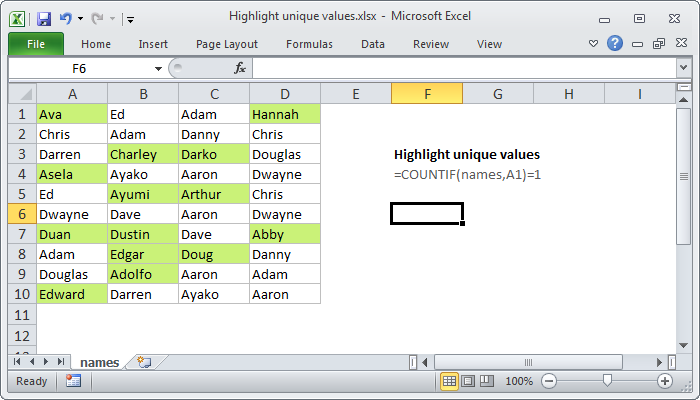
Fórmula genérica
=CONTAR.SI(data,A1)=1
Explicación
Excel contiene muchos "ajustes preestablecidos" incorporados para resaltar valores con formato condicional, incluido un ajuste preestablecido para resaltar valores únicos. Sin embargo, si desea más flexibilidad, puede resaltar valores únicos con su propia fórmula, como se explica en este artículo.
Si desea resaltar celdas que contienen valores únicos en un conjunto de datos, puede usar una fórmula que devuelva VERDADERO cuando un valor aparece solo una vez.
Por ejemplo, si tiene valores en las celdas A1: D10 y desea resaltar celdas con valores duplicados, puede usar esta fórmula:
=CONTAR.SI($A$1:$D$10,A1)=1
Nota: con el formato condicional, es importante que la fórmula se ingrese en relación con la "celda activa" en la selección, que se supone que es A1 en este caso.
Cómo funciona esta fórmula
CONTAR.SI simplemente cuenta el número de veces que cada valor aparece en el rango de datos. Por definición, cada valor debe aparecer al menos una vez, por lo que cuando el recuento es igual a 1, el valor es único. Cuando el recuento es 1, la fórmula devuelve VERDADERO y activa la regla.
El formato condicional se evalúa para cada celda a la que se aplica. Cuando utiliza una fórmula para aplicar formato condicional, la fórmula se evalúa en relación con la celda activa en la selección en el momento en que se crea la regla. En este caso, el rango que estamos usando en CONTAR.SI está bloqueado con una dirección absoluta, pero A1 es totalmente relativo. Por lo tanto, la regla se evalúa para cada una de las 40 celdas en A1: D10, y A1 se actualizará a una nueva dirección 40 veces (una vez por celda), mientras que $ A $ 1: $ D $ 10 permanece sin cambios.
Rangos con nombre para una sintaxis más limpia
Otra forma de bloquear referencias es usar rangos con nombre, ya que los rangos con nombre son automáticamente absolutos. Por ejemplo, si nombra el rango A1: D10 "datos", puede reescribir la regla con una sintaxis más limpia como esta:
=CONTAR.SI(data,A1)=1
0 comentarios:
Publicar un comentario